Cree un acceso directo en Windows 10 para abrir el panel de búsqueda similar a Windows 8
Si está familiarizado con Windows 8 y Windows 8.1, es posible que recuerde su panel de búsqueda que apareció en el lado derecho de la pantalla. También puede buscar archivos en un recurso compartido de red si sigue este truco aquí, que Cortana no puede encontrar. Si se acostumbró a buscar desde ese panel y le gustaría usarlo en Windows 10, en lugar de Cortana, hay una buena noticia para usted. Con un acceso directo especial, puede devolver la vida al panel de búsqueda.
Anuncio publicitario
Así es como se ve el panel de búsqueda en Windows 10:

Para que funcione, debe hacer lo siguiente.
Cómo crear un acceso directo en Windows 10 para abrir el panel de búsqueda similar a Windows 8
Debe crear un acceso directo para iniciar la aplicación de búsqueda desde el escritorio o cualquier otro lugar que desee mediante los siguientes pasos:
- Haga clic derecho en el espacio vacío de su escritorio y seleccione Nuevo -> Acceso directo en el menú contextual.

- Utilice el siguiente comando en el destino del acceso directo:
% windir% \ system32 \ rundll32.exe -sta {C90FB8CA-3295-4462-A721-2935E83694BA}
- Nombra tu atajo como desees. Nombrarlo "Búsqueda" es probablemente la mejor opción.

- Abra las propiedades del acceso directo y establezca su icono en algo relevante. Puede encontrar iconos adecuados en los siguientes archivos:
% windir% \ system32 \ shell32.dll. % windir% \ system32 \ imageres.dll
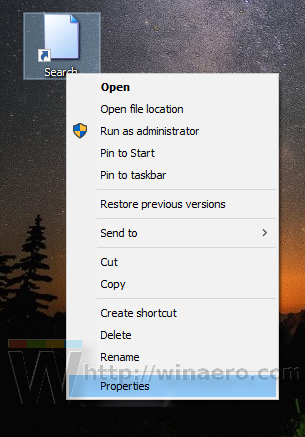



Estás listo. Ahora puede desactivar el icono de Cortana en la barra de tareas y anclar su acceso directo de búsqueda.
Para deshabilitar el cuadro de búsqueda y el ícono de Cortana en la barra de tareas, haga clic con el botón derecho en el espacio vacío en la barra de tareas y seleccione Buscar -> Oculto en el menú contextual, como se muestra a continuación:
 Ahora, haga clic con el botón derecho en el acceso directo que creó y seleccione "Anclar a la barra de tareas" en el menú contextual:
Ahora, haga clic con el botón derecho en el acceso directo que creó y seleccione "Anclar a la barra de tareas" en el menú contextual:

Coloque el acceso directo en la ubicación deseada arrastrándolo y listo. Incluso puede eliminar el acceso directo del escritorio, ya que ya no lo necesita.
Nota: probé este truco en la última versión de Insider Preview, Windows 10 build 14291. Ya no funciona allí. Pero funciona en la versión estable de Windows 10 RTM build 10240 y Windows 10 versión 1511 build 10586.


